Um Modo de Jogo dedicado foi um dos recursos mais comentados na Atualização de Criadores do Windows 10, lançada em abril de 2017. A Microsoft afirmou que ativar o Modo de Jogo trará uma diferença notável durante os jogos, mas você pode estar pensando como exatamente isso processo de trabalho, deixe-me explicar isso para você. O Modo de Jogo aloca os recursos de hardware disponíveis para um jogo priorizando o jogo e, assim, evitando que outras tarefas em segundo plano utilizem muitos dos recursos. Isso, por sua vez, garante uma taxa de quadros consistente durante os jogos, além de aumentos de desempenho muito menores. Temos certeza de que você já está animado com esse recurso, então deixe-me ver se entendi explicando como você pode usar o Modo de Jogo no Windows 10:
Ative o modo de jogo no Windows 10
Observação: O Modo de Jogo é um recurso que foi introduzido na Atualização de Criadores do Windows 10, então você precisa instalá-lo. Estou usando o modo de jogo no Windows 10 Build 1703 Insider Preview.
Antes de começar a usar o Modo Jogo para todos os seus jogos favoritos, é necessário ativar o recurso nas configurações. Basta seguir as etapas abaixo para fazer isso facilmente:
- Vamos para Menu Iniciar e clique no ícone de engrenagem, para que você possa ir para "Definições".
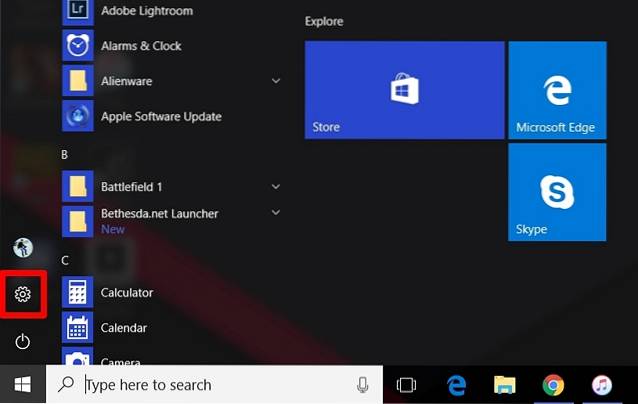
- Agora, na página de configurações, vá para a seção de jogos clicando em "Jogos".
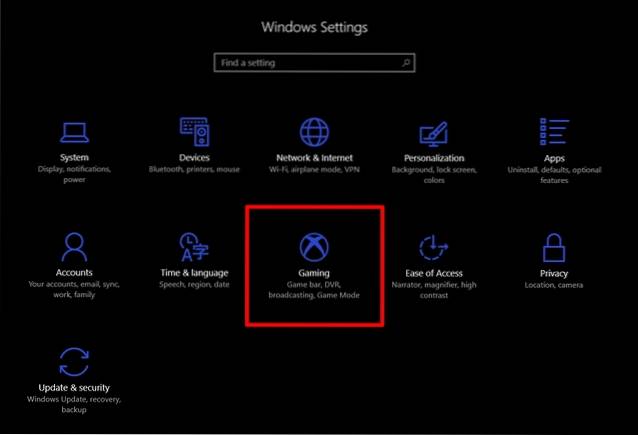
- Uma vez feito isso, você pode facilmente ir para o "Modo de jogo" menu e liga movendo o controle deslizante.
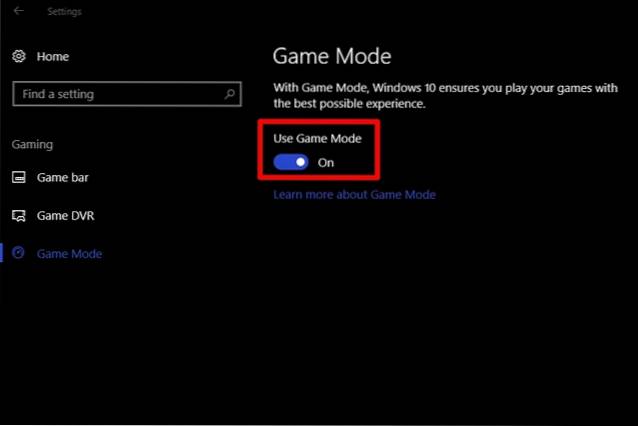
Ativar DVR de jogo no Windows 10
Bem, ainda não estamos prontos. Para usar o modo de jogo que acabamos de habilitar, precisamos ativar o DVR de jogo do Windows também.
Para fazer isso, digite “Xbox” na barra de pesquisa da Cortana. Assim que o aplicativo Xbox for aberto, vá para Configurações -> Gravar clipes de jogos e capturas de tela usando Game DVR e mova o controle deslizante para habilitá-lo.
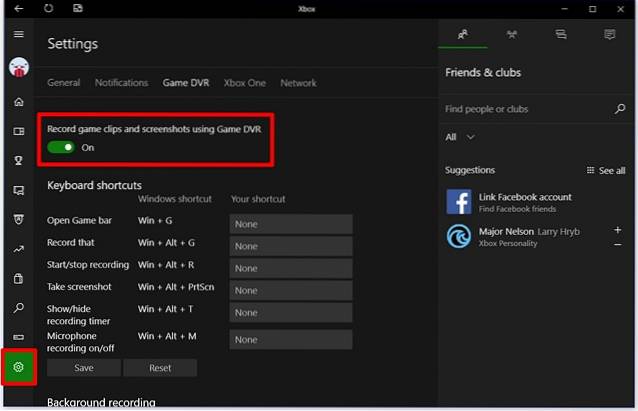
Usando o modo de jogo no Windows 10
Estamos todos configurados agora, então se você quiser começar a usar o Modo de Jogo para um de seus jogos favoritos, basta abri-lo e seguir as etapas abaixo:
- Agora que você habilitou o Game DVR na etapa anterior, poderá abrir a Barra de Jogos do Windows 10 pressionando “Win + G” atalho de teclado ao mesmo tempo. Assim que a Barra de Jogo abrir, clique em ícone de configurações na barra de jogo.
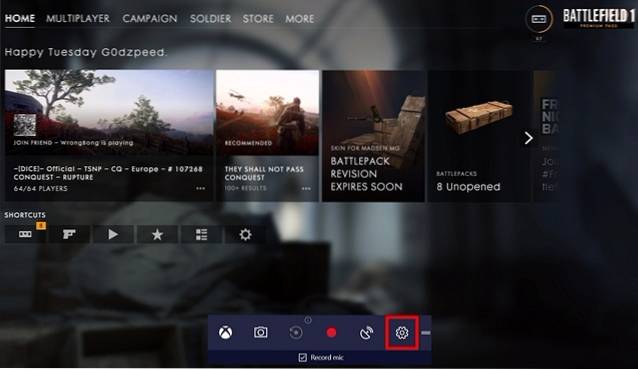
- Em seguida, clique em “Use o modo de jogo para este jogo” para habilitar o modo de jogo para o jogo.
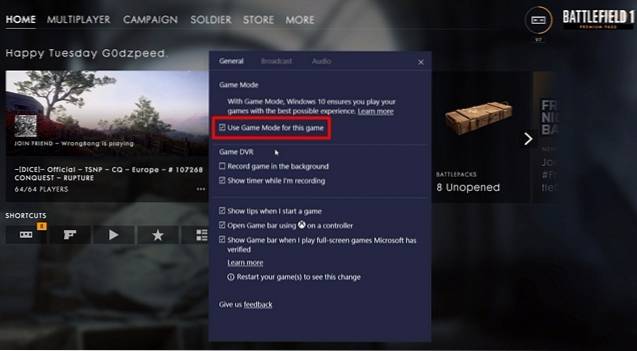
Esse é praticamente todo o processo, mas lembre-se de que você terá que fazer isso individualmente para todos os jogos que tiver em sua biblioteca.
CONSULTE TAMBÉM: Atualização do Windows 10 Fall Creators: Todos os novos recursos e mudanças
Pronto para experimentar o modo de jogo no Windows 10?
O Modo de Jogo pode não trazer um grande impulso ao seu desempenho no jogo, mas realmente ajuda a fornecer um desempenho consistente, o que é absolutamente crucial ao jogar jogos de ritmo acelerado como os de tiro em primeira pessoa. Pode haver uma melhora notável se você estiver acostumado a quedas na taxa de quadros durante as sessões de jogo, mas isso depende completamente do hardware que você está usando. Além disso, você pode esperar uma melhoria de 1-2 fps médios em alguns de seus jogos. Então, vocês estão prontos para experimentar o Modo de Jogo? Informe-nos se o Modo de Jogo melhorou o desempenho dos jogos em seu PC, registrando suas visualizações na seção de comentários abaixo.
 Gadgetshowto
Gadgetshowto



